A peticion de muse que me pregunto acerca de esto en otro hilo, voy a comentar de manera mas o menos breve estas dos funciones en Samplitude, para ello he preferido crear un nuevo tema ya que el titulo del post donde se hizo la pregunta, nada tiene que ver con esto, asi, si en el futuro alguien mas tuviera interes en saber algo sobre estas dos funciones en particular, le sera mucho mas facil encontrarlo, se que para muchos lo que voy a comentar no sera nada que ya no sepan, pero hay muchos otros a los que esta informacion puede o podra serles de gran utilidad en su momento, asi que tanto para unos como para otros, alla va.
Freeze y Auxiliares en Samplitude

OFERTAS Ver todas
-
-16%UA Apollo X4 Gen2 Essentials+
-
-9%ADJ myDMX5
-
-13%Novation Launchkey 61 MK4

Freeze
1 ¿Para que sirve?
La funcion Freeze esta para ayudarnos a ahorrar recursos de nuestra CPU, como su propio nombre indica, lo que hacemos sobre un archivo de audio o instrumento virtual cuando la aplicamos, es, de alguna manera, "congelar" toda esa pista.
Samplitude renderiza todos los datos que estan siendo procesados en dicha pista, (audio, efectos, instrumentos virtuales, etc) y crea automaticamente un archivo WAV que guarda junto a otros archivos que genera en una carpeta llamada Freeze data (por si a alguien le importara el dato) y a continuacion desactiva los efectos o instrumentos virtuales que tengamos en la pista.
El resultado final es que ahora podemos escuchar nuestro audio procesado por Eq, Compresion, Reverb, etc...tal y como lo haciamos antes de llevar a cabo el Freeze, pero con la diferencia de que ahora dichos insertos no nos estan consumiendo potencia alguna de nuestra CPU, este proceso ademas no es destructivo, de modo que si queremos variar algun paramentro de alguno de los efectos que teniamos insertados o simplemente añadir alguno mas, solo tendremos que "descongelar" y volveremos al estado anterior, cuando estemos satisfechos con el resultado, volvemos a "congelar" y listo.
2 ¿Como se hace esto en Samplitude?
Es facil, en Samplitude la funcion Freeze, al igual que otras muchas funciones tales como insertos, volumenes, panoramas, etc...puede aplicarse a toda la pista en general o a un objeto de audio en particular, si queremos aplicarlo a la pista para que afecte a todos los objetos de audio que contenga, vamos al menu Edit y en Freeze Object encontramos las distintas opciones para congelar (Freeze Objects), descongelar (Unfreeze Objects) y editar los objetos "congelados" (Edit Objects Freeze).
Si queremos aplicar esta funcion sobre un objeto de audio en particular, hacemos doble click en la parte inferior del objeto para abrir el "Object Editor" y una vez dentro de el, encontraremos la opcion Freeze en una casilla situada a la derecha, en la seccion Object Effects de dicho editor.
1 ¿Para que sirve?
La funcion Freeze esta para ayudarnos a ahorrar recursos de nuestra CPU, como su propio nombre indica, lo que hacemos sobre un archivo de audio o instrumento virtual cuando la aplicamos, es, de alguna manera, "congelar" toda esa pista.
Samplitude renderiza todos los datos que estan siendo procesados en dicha pista, (audio, efectos, instrumentos virtuales, etc) y crea automaticamente un archivo WAV que guarda junto a otros archivos que genera en una carpeta llamada Freeze data (por si a alguien le importara el dato) y a continuacion desactiva los efectos o instrumentos virtuales que tengamos en la pista.
El resultado final es que ahora podemos escuchar nuestro audio procesado por Eq, Compresion, Reverb, etc...tal y como lo haciamos antes de llevar a cabo el Freeze, pero con la diferencia de que ahora dichos insertos no nos estan consumiendo potencia alguna de nuestra CPU, este proceso ademas no es destructivo, de modo que si queremos variar algun paramentro de alguno de los efectos que teniamos insertados o simplemente añadir alguno mas, solo tendremos que "descongelar" y volveremos al estado anterior, cuando estemos satisfechos con el resultado, volvemos a "congelar" y listo.
2 ¿Como se hace esto en Samplitude?
Es facil, en Samplitude la funcion Freeze, al igual que otras muchas funciones tales como insertos, volumenes, panoramas, etc...puede aplicarse a toda la pista en general o a un objeto de audio en particular, si queremos aplicarlo a la pista para que afecte a todos los objetos de audio que contenga, vamos al menu Edit y en Freeze Object encontramos las distintas opciones para congelar (Freeze Objects), descongelar (Unfreeze Objects) y editar los objetos "congelados" (Edit Objects Freeze).
Si queremos aplicar esta funcion sobre un objeto de audio en particular, hacemos doble click en la parte inferior del objeto para abrir el "Object Editor" y una vez dentro de el, encontraremos la opcion Freeze en una casilla situada a la derecha, en la seccion Object Effects de dicho editor.

Auxiliares
1 ¿Para que sirven?
Loa auxiliares tienen multitud de aplicaciones, con ellos podemos enviar parte de la mezcla o bien una mezcla independiente tanto a un vocalista que esta grabando unas voces en el estudio como a unos monitores de escenario, esto ultimo con el proposito de que los musicos puedan escucharse al volumen que desee cada uno independientemente de los niveles que tengan asignados en el P.A (suelen utilizarse dos mesas para esta labor, pero si tan solo dispusiesemos de una, estariamos obligados a utilizar los auxiliares).
Pero quizas la aplicacion mas popular es la de colocar en ellos uno o varios efectos generales (Hardware o VST) y enviar todas las pistas que queramos a ese o esos auxiliares con el proposito (en el caso del soft) de aprovechar al maximo los recursos siempre limitados de nuestro PC.
2 ¿Como se crea un auxiliar en Samplitude?
Podemos hacerlo desde el mezclador, desde el editor de objetos o bien desde los menus situados en el arrange del programa, como no quiero alargarme eternamente voy a explicar como se haria en el ultimo caso.
Primero creamos una pista auxiliar, menu Track, seleccionamos Insert New Tracks y por ultimo New Aux Bus, Samplitude nos creara una pista Auxiliar justo debajo de la que tengamos seleccionada en ese momento, ahora insertamos en esa pista los efectos que queramos (generalmente efectos de uso general como reverbs y delays), una vez hecho esto imaginemos que el Auxiliar que hemos creado es la pista 3 del proyecto, ademas tenemos una voz grabada en la pista 1 y un pad en la pista 2 a los cuales podria irles muy bien una reverb, bien, pues teniendo dicha reverb insertada en nuestro canal auxiliar, ahora lo que debemos hacer es enviar la señal de la pista 1 al canal o pista auxiliar, para hacerlo, nos colocamos en la pista 1 y volvemos al menu Track, seleccionamos Track Effects y de las distintas opciones que nos aparecen escogemos Track Aux Sends, se abrira un cuadro desde el cual podremos:
1 Enviar el nivel de señal que deseemos al canal auxiliar, para hacer esto movemos de izquierda a derecha la barra horizontal alargada.
2 Elegir si el envio lo hacemos Pre-Fader o Post-Fader.
3 Decidir si este auxiliar estara visible en el mezclador o no lo estara, la razon de esto ultimo se debe al hecho de que a pesar de que con la version Pro de Samplitude podemos llegar a tener hasta 64 Auxiliares, logicamente no podriamos tener nunca toda esa cantidad de auxiliares a la vista en nuestro mezclador, por eso el programa nos deja visualizar hasta 6, nosotros podemos elegir que 6 auxiliares nos interesa ver en todo momento en el mixer.
Ahora hacemos el envio, (si vamos a enviar la señal por completo, mejor bajamos a tope el volumen del auxiliar en el mezclador antes de nada), una vez enviada la cantidad que queremos de señal, vamos subiendo poco a poco el volumen del nuestro Aux en el mezclador hasta encontrar el equilibrio deseado entre la señal seca que sale de nuestra pista 1 y la misma señal pero procesada a traves de la reverb que tenemos insertada en el Aux, repetimos este proceso con la pista 2 y con todas las que sean necesarias, encontrar el equilibrio entre las pistas y los auxiliares no es tarea facil al principio, sobre todo si trabajamos en proyectos muy cargados, pero todo es practicar, asi es como trabajan la mayoria de profesionales y de este modo nos logramos ahorrar el insertar "20 reverbs" en un proyecto, con el consiguiente e importante ahorro de CPU, a partir de aqui, la imaginacion de cada uno al poder para encontrar todas las posibilidades que nos ofrece el uso de esta herramienta.
Hay que señalar por ultimo que en Samplitude, los canales auxiliares solo afectan a las pistas que los preceden, es decir, en el ejemplo anterior donde nuestra pista 3 era un auxiliar, solo podriamos hacer envios desde las pistas 1 y 2, si intentaramos hacer un envio desde la pista 4 (por poner un ejemplo), Samplitude nos crearia automaticamente un nuevo canal auxiliar debajo de dicha pista para que pudieramos procesarla a traves de el.
Un saludo, espero que sea de utilidad
1 ¿Para que sirven?
Loa auxiliares tienen multitud de aplicaciones, con ellos podemos enviar parte de la mezcla o bien una mezcla independiente tanto a un vocalista que esta grabando unas voces en el estudio como a unos monitores de escenario, esto ultimo con el proposito de que los musicos puedan escucharse al volumen que desee cada uno independientemente de los niveles que tengan asignados en el P.A (suelen utilizarse dos mesas para esta labor, pero si tan solo dispusiesemos de una, estariamos obligados a utilizar los auxiliares).
Pero quizas la aplicacion mas popular es la de colocar en ellos uno o varios efectos generales (Hardware o VST) y enviar todas las pistas que queramos a ese o esos auxiliares con el proposito (en el caso del soft) de aprovechar al maximo los recursos siempre limitados de nuestro PC.
2 ¿Como se crea un auxiliar en Samplitude?
Podemos hacerlo desde el mezclador, desde el editor de objetos o bien desde los menus situados en el arrange del programa, como no quiero alargarme eternamente voy a explicar como se haria en el ultimo caso.
Primero creamos una pista auxiliar, menu Track, seleccionamos Insert New Tracks y por ultimo New Aux Bus, Samplitude nos creara una pista Auxiliar justo debajo de la que tengamos seleccionada en ese momento, ahora insertamos en esa pista los efectos que queramos (generalmente efectos de uso general como reverbs y delays), una vez hecho esto imaginemos que el Auxiliar que hemos creado es la pista 3 del proyecto, ademas tenemos una voz grabada en la pista 1 y un pad en la pista 2 a los cuales podria irles muy bien una reverb, bien, pues teniendo dicha reverb insertada en nuestro canal auxiliar, ahora lo que debemos hacer es enviar la señal de la pista 1 al canal o pista auxiliar, para hacerlo, nos colocamos en la pista 1 y volvemos al menu Track, seleccionamos Track Effects y de las distintas opciones que nos aparecen escogemos Track Aux Sends, se abrira un cuadro desde el cual podremos:
1 Enviar el nivel de señal que deseemos al canal auxiliar, para hacer esto movemos de izquierda a derecha la barra horizontal alargada.
2 Elegir si el envio lo hacemos Pre-Fader o Post-Fader.
3 Decidir si este auxiliar estara visible en el mezclador o no lo estara, la razon de esto ultimo se debe al hecho de que a pesar de que con la version Pro de Samplitude podemos llegar a tener hasta 64 Auxiliares, logicamente no podriamos tener nunca toda esa cantidad de auxiliares a la vista en nuestro mezclador, por eso el programa nos deja visualizar hasta 6, nosotros podemos elegir que 6 auxiliares nos interesa ver en todo momento en el mixer.
Ahora hacemos el envio, (si vamos a enviar la señal por completo, mejor bajamos a tope el volumen del auxiliar en el mezclador antes de nada), una vez enviada la cantidad que queremos de señal, vamos subiendo poco a poco el volumen del nuestro Aux en el mezclador hasta encontrar el equilibrio deseado entre la señal seca que sale de nuestra pista 1 y la misma señal pero procesada a traves de la reverb que tenemos insertada en el Aux, repetimos este proceso con la pista 2 y con todas las que sean necesarias, encontrar el equilibrio entre las pistas y los auxiliares no es tarea facil al principio, sobre todo si trabajamos en proyectos muy cargados, pero todo es practicar, asi es como trabajan la mayoria de profesionales y de este modo nos logramos ahorrar el insertar "20 reverbs" en un proyecto, con el consiguiente e importante ahorro de CPU, a partir de aqui, la imaginacion de cada uno al poder para encontrar todas las posibilidades que nos ofrece el uso de esta herramienta.
Hay que señalar por ultimo que en Samplitude, los canales auxiliares solo afectan a las pistas que los preceden, es decir, en el ejemplo anterior donde nuestra pista 3 era un auxiliar, solo podriamos hacer envios desde las pistas 1 y 2, si intentaramos hacer un envio desde la pista 4 (por poner un ejemplo), Samplitude nos crearia automaticamente un nuevo canal auxiliar debajo de dicha pista para que pudieramos procesarla a traves de el.
Un saludo, espero que sea de utilidad
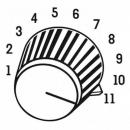
Hola DW, en relación a la congelación de pistas, entiendo que es así como se tiene que hacer la mezcla final: con todas las pistas congeladas con los efectos que queramos darles. Yo lo hago asi "obligado" por mi maravilloso PC, que no aguanta tanta tralla...
¿Se hace igual en entornos avanzados y/o profesionales?
Queria hacer otra pregunta en relación a los buses submix: he visto una mezcla mas o menos profesional hecha con los submixes: el de bateria, bajo, voz principal, coros, guitarras ritmicas y guit. solista. Todos previamente mezclados y enviados a un bus, para entonces con los 6 buses hacer la mezcla. ¿Qué opinais al respecto? ¿Se hace lo mismo a nivel profesional?
Gracias y un saludo
¿Se hace igual en entornos avanzados y/o profesionales?
Queria hacer otra pregunta en relación a los buses submix: he visto una mezcla mas o menos profesional hecha con los submixes: el de bateria, bajo, voz principal, coros, guitarras ritmicas y guit. solista. Todos previamente mezclados y enviados a un bus, para entonces con los 6 buses hacer la mezcla. ¿Qué opinais al respecto? ¿Se hace lo mismo a nivel profesional?
Gracias y un saludo

Es una buena pregunta, en tu caso, si tu PC no es lo suficiente potente como para aguantar toda una mezcla a tiempo real, no te quedara mas remedio, pero esto no tiene nada de malo, la unica pega importante que tiene trabajar una mezcla con todas las pistas congeladas, es que puede ser bastante latoso el andar "descongelando" y volviendo a "congelar" cada vez que tengamos que ajustar algo, cosa que sucede 18000 veces en un proyecto, al menos para mi resultaria muy pesado, yo de momento no he tenido problemas en ese sentido con mi PC ya que estoy usando un Core 2 duo 6300, es de los mas normalitos, pero claro, aun asi ya es un doble procesador y se nota, por eso, porque de momento aguanta, prefiero hacer la mezcla a tiempo real, pero si me ocurre (que seguramente me ocurrira), que una mezcla esta demasiado cargada y empiezo a tener clicks y errores, no dudaria en agarrar una o un par de pistas y "congelarlas", si aun asi el procesador todavia sufriera, seguiria congelando hasta desahogarlo.
Otra cosa que hay que tener en cuenta es que cuando congelamos una pista, en realidad estamos haciendo un "Bounce" con el audio de dicha pista, mas sotisficado pero la base no deja de ser esa, de modo que cuando hagamos el Bounce final de toda la mezcla, habremos renderizado 2 veces y siempre existe el riesgo de que con cada renderizacion perdamos un poquito de calidad en el audio, por suerte Samplitude es muy potente en este sentido y yo no he podido notar perdida alguna al congelar, aunque si hay posibilidad, prefiero no tener que hacerlo, soy muy tiquismiquis para esas cosas, pero no te preocupes, si tu PC no tiene la potencia suficiente, el "Freeze" es una opcion perfectamente valida y te sacara de muchos apuros.
Otra cosa que hay que tener en cuenta es que cuando congelamos una pista, en realidad estamos haciendo un "Bounce" con el audio de dicha pista, mas sotisficado pero la base no deja de ser esa, de modo que cuando hagamos el Bounce final de toda la mezcla, habremos renderizado 2 veces y siempre existe el riesgo de que con cada renderizacion perdamos un poquito de calidad en el audio, por suerte Samplitude es muy potente en este sentido y yo no he podido notar perdida alguna al congelar, aunque si hay posibilidad, prefiero no tener que hacerlo, soy muy tiquismiquis para esas cosas, pero no te preocupes, si tu PC no tiene la potencia suficiente, el "Freeze" es una opcion perfectamente valida y te sacara de muchos apuros.

Respecto a los buses de subgrupo, los "Submix", que no son lo mismos de los que yo he hablado en este hilo, (Aux), pues se usan exactamente asi, como tu has dicho, en mi caso creo siempre un subgrupo para toda la percusion y otro para los bajos, pero puedes crear cuantos necesites, el objeto de los subgrupos (entre otras cosas) es poder controlar los volumenes y panoramas de todas las pistas que tengas asignadas a cada uno, por igual, asi como poder asignar algun tratamiento general a dichas pistas, como compresores, EQ extra o lo que se te ocurra, tambien son muy utiles en las grabaciones.
Como tu bien has dicho, lo suyo es tratar primero las pistas por separado y una vez tratadas, entonces es cuando puedes crear un subgrupo para darle un tratamiento general a ese grupo de pistas, o simplemente tener la posibilidad de automatizar el volumen, panorama, etc, a todas ellas por igual. Puede tener multiples aplicaciones, imagina que cada canal de subgrupo que has creado, es como un "mini canal master" para todas las pistas que esten asignadas a el.
En la musica dance por ejemplo, cuya dinamica suele estar tan apretada, se suele crear un subgrupo con todas las pistas percusivas previamente tratadas con eq, compresion, delays, etc... para poder asi aplicarles un compresor multibanda que afectara a todas ellas de la misma manera, esto, ademas de darles una pegada extra, hara que se integren mas en la mezcla.
Un saludo.
Como tu bien has dicho, lo suyo es tratar primero las pistas por separado y una vez tratadas, entonces es cuando puedes crear un subgrupo para darle un tratamiento general a ese grupo de pistas, o simplemente tener la posibilidad de automatizar el volumen, panorama, etc, a todas ellas por igual. Puede tener multiples aplicaciones, imagina que cada canal de subgrupo que has creado, es como un "mini canal master" para todas las pistas que esten asignadas a el.
En la musica dance por ejemplo, cuya dinamica suele estar tan apretada, se suele crear un subgrupo con todas las pistas percusivas previamente tratadas con eq, compresion, delays, etc... para poder asi aplicarles un compresor multibanda que afectara a todas ellas de la misma manera, esto, ademas de darles una pegada extra, hara que se integren mas en la mezcla.
Un saludo.
Hilos similares
Nuevo post
Regístrate o identifícate para poder postear en este hilo



